User Manual
Table Of Contents
- Indhold
- HP Deskjet F735 All‑in‑One Hjælp
- Oversigt over HP All‑in‑One
- Her finder du yderligere oplysninger
- Hvordan gør jeg?
- Oplysninger om tilslutning
- Ilægning af originaler og papir
- Udskrivning fra computeren
- Udskrivning fra et program
- Valg af HP All‑in‑One som standardprinter
- Ændring af udskriftsindstillinger for det aktuelle job
- Ændring af standardudskriftsindstillinger
- Udskrivningsgenveje
- Udskrivning af specielle udskriftsjob
- Udskrivning af et billede uden ramme
- Udskrivning af fotos på almindeligt papir
- Udskrivning af et foto på fotopapir
- Udskrivning med Maksimum dpi
- Udskrivning på begge sider af papiret
- Udskrivning af et dokument med flere sider som en folder
- Udskrivning af flere sider på et enkelt ark
- Udskrivning af et dokument på flere sider i omvendt rækkefølge
- Spejlvending af et billede til overføringer
- Udskrivning på transparenter
- Udskrivning af en gruppe adresser på etiketter eller konvolutter
- Udskrivning af en plakat
- Udskrivning af en webside
- Annullering af et udskriftsjob
- Genoptag et udskriftsjob
- Brug af kopifunktionerne
- Brug af scanningsfunktionerne
- Vedligeholdelse af HP All‑in‑One
- Rengøring af HP All‑in‑One
- Udskrivning af en selvtestrapport
- Arbejde med blækpatroner
- Håndtering af blækpatroner
- Kontrol af det anslåede blækniveau
- Udskiftning af blækpatroner
- Brug af blækbackup-tilstand
- Opbevaring af blækpatroner
- Justering af blækpatronerne
- Rensning af blækpatroner
- Rensning af blækpatronens kontaktflader
- Rensning af området omkring blækdyserne
- Fjernelse af blæk fra huden og tøjet
- Køb af blækpatroner
- Fejlfinding
- Visning af filen Vigtigt
- Fejlfinding i forbindelse med opsætning
- Papirstop
- Fejlfinding i forbindelse med blækpatroner
- Fejlfinding i forbindelse med udskriftskvaliteten
- Forkerte, unøjagtige eller udløbne farver
- Teksten eller grafikken er ikke helt fyldt ud med blæk
- Der er en vandret forvrænget streg i bunden af siden på en udskrift uden ramme
- Udskrifter har vandrette streger eller linjer
- Udskrifter er blege eller har matte farver
- Udskrifter er slørede eller uskarpe
- Udskrifter er skrå eller skæve
- Blækstreger bag på papiret
- Papir indføres ikke fra papirbakken
- Tekstens kanter er takkede
- Fejlfinding i forbindelse med udskrivning
- Fejlfinding i forbindelse med kopiering
- Fejlfinding i forbindelse med scanning
- Fejl
- HP garanti og support
- Tekniske oplysninger
- Indeks
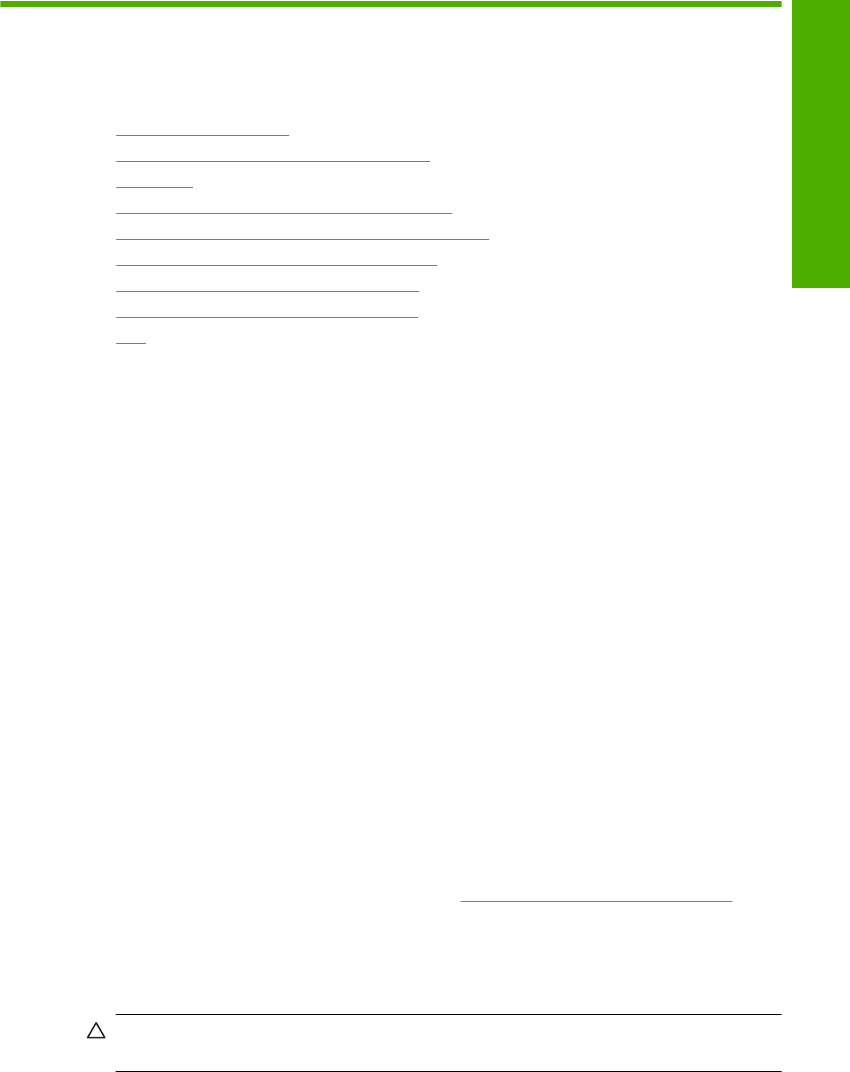
12 Fejlfinding
Dette afsnit indeholder følgende emner:
• Visning af filen Vigtigt
•
Fejlfinding i forbindelse med opsætning
•
Papirstop
•
Fejlfinding i forbindelse med blækpatroner
•
Fejlfinding i forbindelse med udskriftskvaliteten
•
Fejlfinding i forbindelse med udskrivning
•
Fejlfinding i forbindelse med kopiering
•
Fejlfinding i forbindelse med scanning
•
Fejl
Visning af filen Vigtigt
Du kan se i filen Vigtigt og få yderligere oplysninger om systemkrav og mulige
installationsproblemer.
Du får adgang til Vigtigt-filen ved at klikke på Start, pege på Programmer eller Alle
programmer, pege på HP, pege på Deskjet F735 og derefter klikke på Vigtigt.
Du kan får adgang til filen Vigtigt ved at dobbeltklikke på det ikon, der er placeret i mappen
i roden af cd-rom'en med softwaren til HP All-in-One.
Fejlfinding i forbindelse med opsætning
Dette afsnit indeholder oplysninger om fejlfinding i forbindelse med opsætning af
enheden.
Mange problemer opstår, når enheden sluttes til computeren med et USB-kabel, før
HP Photosmart-softwaren er installeret på computeren. Hvis du har sluttet enheden til
computeren, før du fik besked på a gøre det i softwareinstallationsskærmbilledet, skal du
benytte følgende fremgangsmåde:
Fejlfinding i forbindelse med almindelige installationsproblemer
1. Tag USB-kablet ud af computerstikket.
2. Afinstaller softwaren (hvis du allerede har installeret den).
Du kan finde yderligere oplysninger under “
Af- og geninstallation af softwaren”
på side 90.
3. Genstart computeren.
4. Sluk for enheden, vent et minut, og genstart den.
5. Installer HP Photosmart-softwaren igen.
Forsigtig! Tilslut ikke USB-kablet til computeren, før du bliver bedt om det på et
skærmbillede under softwareinstallationen.
Dette afsnit indeholder følgende emner:
Fejlfinding i forbindelse med opsætning 83
Fejlfinding










